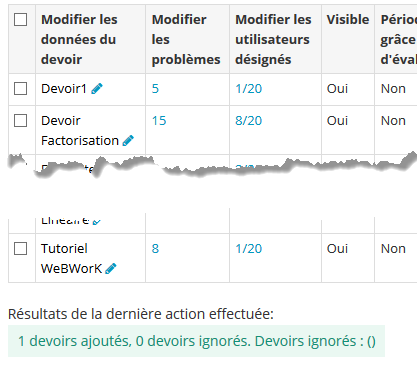Section 2. Création d'un devoir dans votre cours WeBWorK
- Créer un nouveau devoir
- Par le biais de l'Éditeur de devoirs
- Par le biais de la section Choisir des problèmes
- Ajouter des problèmes dans un devoir vide
- Visualiser un devoir
- Attribuer ou retirer un devoir
- Modifier un devoir
- Informations générales
- Types d'évaluation
- Modules optionnels
- Entête
- Pondération des problèmes et nombre de tentatives possibles pour répondre à un problème
- Supprimer un problème ou réordonner les problèmes
- Importer un devoir d'un autre cours
- Copier, renommer ou supprimer un devoir
Importer un devoir d'un autre cours
Vous pouvez utiliser un devoir qui a été créé dans un autre cours WeBWorK, comme dans le cours WeBWorK d'un autre enseignant ou dans un cours présent sur le serveur du CCDMD, en l'important dans votre cours.
Pour importer un devoir d'un autre cours, vous devez avoir son fichier de définition (.def). La capsule vidéo suivante vous explique la procédure à suivre.
Importer les devoirs du Tutoriel
Si vous désirez plutôt importer plusieurs devoirs à la fois, vous devez constituer un fichier archive .tgz (format LINUX) contenant tous les fichiers de définition de tous les devoirs que vous désirez importer.
Pour exemplifier la procédure d’importation de plusieurs devoirs, voici comment procéder pour importer les devoirs provenant du tutoriel. Il faut constituer un fichier archive .tgz contenant tous les devoirs du cours Mathema-TIC_Tutoriel_WeBWorK du CCDMD ainsi que les fichiers d'entête de ces devoirs (voir la page Entête). Cette archive contient donc les fichiers compressés suivants :
- setTutoriel.def
- setTutoriel_Algebre_Lineaire.def
- setTutoriel_Calcul.def
- HeaderTutoriel.pg
- HeaderTutorielAlgebre.pg
- HeaderTutorielCalcul.pg
Voici la procédure à suivre :
- Télécharger sur votre ordinateur le fichier archive : Mathema-TIC_Tutoriel_WeBWorK.tgz.
- Dans votre cours WeBWorK, cliquer sur Gestionnaire de fichiers dans le menu principal.
- Cliquer sur
 et sélectionner le fichier Mathema-TIC_Tutoriel_WeBWorK.tgz dans votre ordinateur.
et sélectionner le fichier Mathema-TIC_Tutoriel_WeBWorK.tgz dans votre ordinateur.
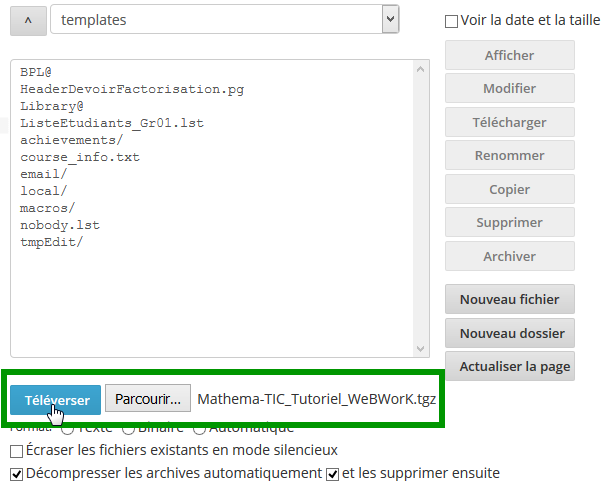
- Vous assurer que la case Décompresser les archives automatiquement est cochée. Si vous décochez cette case, il sera encore possible de décompresser l'archive par la suite. Pour garder cet archive dans votre répertoire de cours, décocher la case et les effacer ensuite.
- Cliquer ensuite sur
 . Le message surligné en vert qui apparaît dans le bas de la page confirme que l'importation a réussi.
. Le message surligné en vert qui apparaît dans le bas de la page confirme que l'importation a réussi.

- Pour importer le devoir Tutoriel dans votre cours, cliquer sur Éditeur de devoirs, dans le menu principal.
- Cliquer sur l'onglet Importer au centre de la page. Entrer ensuite les informations demandées. En
 , choisir d'importer un devoir. En
, choisir d'importer un devoir. En  , choisir dans la liste, le fichier de définition setTutoriel.def. En
, choisir dans la liste, le fichier de définition setTutoriel.def. En  , le nom du devoir : Tutoriel_WeBWorK. Si le devoir n'est pas renommé, c'est le nom d'origine qui s'écrit. En
, le nom du devoir : Tutoriel_WeBWorK. Si le devoir n'est pas renommé, c'est le nom d'origine qui s'écrit. En  , à la question Attribuer ce devoir à quels utilisateurs?, choisir entre l'attribuer à vous-même seulement ou à tous les utilisateurs inscrits.
, à la question Attribuer ce devoir à quels utilisateurs?, choisir entre l'attribuer à vous-même seulement ou à tous les utilisateurs inscrits.
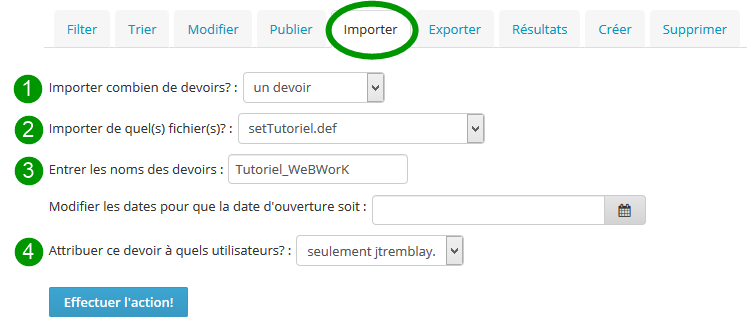
- Cela fait, cliquer sur
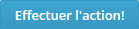 . Un message surligné en vert confirme que votre devoir a bien été ajouté. Vous pouvez également le voir dans la liste des devoirs.
. Un message surligné en vert confirme que votre devoir a bien été ajouté. Vous pouvez également le voir dans la liste des devoirs.